0. 环境
- ubuntu18
- win10 + vivado 2018.3
- git desktop
- XC7A35TV12核心板
- ft2232hl小板(用于程序烧录)
1. git克隆源码
Git Desktop -> File -> Clone repository ->
-> URL: https://gitee.com/liangkangnan/tinyriscv/
-> Local path: D:\Workspaces\GitHub\tinyriscv
2. vivado创建工程
Create Project -> Next ->
-> Project name: tinyriscv
-> Project location: E:/Workspaces/vivado2018/XC7A35TV12/
-> 勾选 Create project subdirectory
-> RTL Project
-> Next -> Next
-> xc7a35tftg256-1
-> finish
添加源码
Add Sources -> Add or create design sources -> Next
-> Add Directories -> D:\Workspaces\GitHub\tinyriscv\rtl
-> 勾选 Copy sources into project
添加约束文件
Add Sources -> Add or create constrains -> Next
-> Add Files -> D:\Workspaces\GitHub\tinyriscv\fpga\constrs\tinyriscv.xdc修改约束文件,用到的每个引脚都需要添加约束。jtag、gpio、spi都使用开发板引出的但未被使用的引脚。
set_property PACKAGE_PIN D4 [get_ports clk]
set_property PACKAGE_PIN C4 [get_ports rst]
# uart to usb
set_property PACKAGE_PIN C7 [get_ports uart_rx_pin]
set_property PACKAGE_PIN M14 [get_ports uart_tx_pin]
set_property PACKAGE_PIN D11 [get_ports uart_debug_pin] # D11 S1按键
# led
set_property PACKAGE_PIN K12 [get_ports over]
set_property PACKAGE_PIN L14 [get_ports succ]
set_property PACKAGE_PIN L13 [get_ports halted_ind]
# jtag
set_property PACKAGE_PIN M15 [get_ports jtag_TCK]
set_property PACKAGE_PIN R16 [get_ports jtag_TMS]
set_property PACKAGE_PIN P16 [get_ports jtag_TDI]
set_property PACKAGE_PIN R15 [get_ports jtag_TDO]
# gpio
set_property PACKAGE_PIN P15 [get_ports {gpio[0]}]
set_property PACKAGE_PIN T15 [get_ports {gpio[1]}]
# SPI
set_property PACKAGE_PIN P14 [get_ports spi_miso]
set_property PACKAGE_PIN T14 [get_ports spi_mosi]
set_property PACKAGE_PIN N14 [get_ports spi_ss]
set_property PACKAGE_PIN N12 [get_ports spi_clk]
set_property IOSTANDARD LVCMOS33 [get_ports clk]
set_property IOSTANDARD LVCMOS33 [get_ports rst]
set_property IOSTANDARD LVCMOS33 [get_ports over]
set_property IOSTANDARD LVCMOS33 [get_ports succ]
set_property IOSTANDARD LVCMOS33 [get_ports halted_ind]
set_property IOSTANDARD LVCMOS33 [get_ports uart_rx_pin]
set_property IOSTANDARD LVCMOS33 [get_ports uart_tx_pin]
set_property IOSTANDARD LVCMOS33 [get_ports uart_debug_pin]
set_property IOSTANDARD LVCMOS33 [get_ports jtag_TCK]
set_property IOSTANDARD LVCMOS33 [get_ports jtag_TMS]
set_property IOSTANDARD LVCMOS33 [get_ports jtag_TDI]
set_property IOSTANDARD LVCMOS33 [get_ports jtag_TDO]
set_property IOSTANDARD LVCMOS33 [get_ports {gpio[0]}]
set_property IOSTANDARD LVCMOS33 [get_ports {gpio[1]}]
set_property IOSTANDARD LVCMOS33 [get_ports spi_miso]
set_property IOSTANDARD LVCMOS33 [get_ports spi_mosi]
set_property IOSTANDARD LVCMOS33 [get_ports spi_ss]
set_property IOSTANDARD LVCMOS33 [get_ports spi_clk]
set_property BITSTREAM.CONFIG.UNUSEDPIN Pullnone [current_design]
set_property BITSTREAM.CONFIG.SPI_BUSWIDTH 4 [current_design]
set_property BITSTREAM.CONFIG.SPI_FALL_EDGE YES [current_design]
set_property BITSTREAM.CONFIG.CONFIGRATE 50 [current_design]
set_property CLOCK_DEDICATED_ROUTE FALSE [get_nets jtag_TCK_IBUF]编译
-> Run Systhesis
-> Run Implementation
-> Generate Bitstream
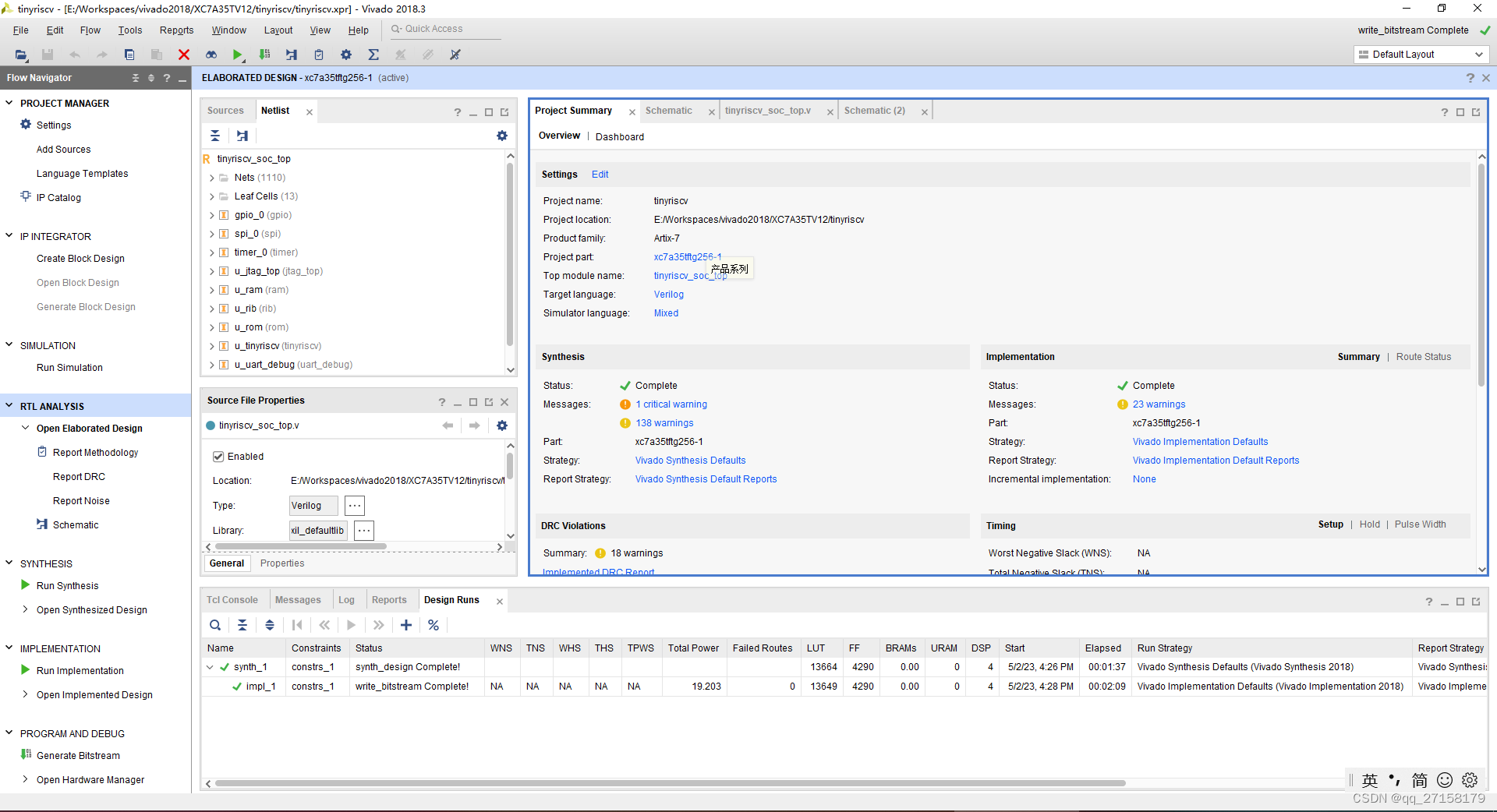
下载
Open Hardware Manager -> Open Target -> Auto Connect -> 右键Hardware栏内的xc7a35t_0 -> 点击Program device
-> Bitstream file: E:/Workspaces/vivado2018/XC7A35TV12/tinyriscv/tinyriscv.runs/impl_1/tinyriscv_soc_top.bit
固化
Tools -> Generate Memory Configuration File ->
-> MCS
-> 128MB
-> File name: E:/Workspaces/vivado2018/XC7A35TV12/tinyriscv/tinyriscv.runs/impl_1/tinyriscv_soc_top.mcs
-> Interface: SPIx4
-> 勾选 Load bitstream files
-> Bitfile: E:/Workspaces/vivado2018/XC7A35TV12/tinyriscv/tinyriscv.runs/impl_1/tinyriscv_soc_top.bit
请先手动删除
E:/Workspaces/vivado2018/XC7A35TV12/tinyriscv/tinyriscv.runs/impl_1
下的
tinyriscv_soc_top.mcs
tinyriscv_soc_top.prm
-> OK
-> Add Configuration Memory Device -> 输入n25q128-3.3v -> OK
烧写
-> Configuration file: E:/Workspaces/vivado2018/XC7A35TV12/tinyriscv/tinyriscv.runs/impl_1/tinyriscv_soc_top.mcs
-> PRM file: E:/Workspaces/vivado2018/XC7A35TV12/tinyriscv/tinyriscv.runs/impl_1/tinyriscv_soc_top.prm
-> OK
3. c语言程序编译
git clone https://gitee.com/liangkangnan/tinyriscv/
安装交叉编译工具
到这里下载xpack-riscv-none-embed-gcc-10.2.0-1.2-linux-x64.tar.gz
https://github.com/xpack-dev-tools/riscv-none-elf-gcc-xpack/releases/
拷贝到虚拟机下的
/home/xxjianvm/work/xpack-riscv-none-embed-gcc-10.2.0-1.2-linux-x64.tar.gz
解压
tar -zvxf xpack-riscv-none-embed-gcc-10.2.0-1.2-linux-x64.tar.gz配置环境变量
修改common.mk
把
RISCV_PATH := $(TOOLCHAIN_DIR)/tools/gnu-mcu-eclipse-riscv-none-gcc-8.2.0-2.2-20190521-0004-win64/
修改为
# RISCV_PATH := $(TOOLCHAIN_DIR)/tools/gnu-mcu-eclipse-riscv-none-gcc-8.2.0-2.2-20190521-0004-win64/
RISCV_PATH := /home/xxjianvm/work/xpack-riscv-none-embed-gcc-10.2.0-1.2/验证:
riscv-none-embed-gcc -v编译
cd /home/xxjianvm/work/tinyriscv/tests/example/uart_tx
make
cd /home/xxjianvm/work/tinyriscv/sim
python sim_new_nowave.py ../tests/example/uart_tx/uart_tx.bin inst.dataPython 错误 SyntaxError: Non-ASCII character ‘\xe4’ in file
代码最顶部加一句 #coding:utf-8
python sim_new_nowave.py ../tests/example/uart_tx/uart_tx.bin inst.data3. openocd
win10下操作。需要连接ft2232hl和 tinyriscv的 jtag
3.1 运行
下载最新的openocd
https://gnutoolchains.com/arm-eabi/openocd/
打开命令行
cd G:\宜通世纪物联网\项目33.4 章和应变采集卡\mcu tinyriscv\openocd-20230202\OpenOCD-20230202-0.12.0\bin
G:
openocd -f ft2232h.cfg -f tinyriscv.cfgmcu tinyriscv\openocd-20230202\OpenOCD-20230202-0.12.0\bin>openocd -f ft2232h.cfg -f tinyriscv.cfg
Open On-Chip Debugger 0.12.0 (2023-02-02) [https://github.com/sysprogs/openocd]
Licensed under GNU GPL v2
libusb1 09e75e98b4d9ea7909e8837b7a3f00dda4589dc3
For bug reports, read
http://openocd.org/doc/doxygen/bugs.html
DEPRECATED! use 'adapter driver' not 'interface'
DEPRECATED! use 'ftdi vid_pid' not 'ftdi_vid_pid'
DEPRECATED! use 'ftdi channel' not 'ftdi_channel'
DEPRECATED! use 'adapter speed' not 'adapter_khz'
DEPRECATED! use 'ftdi layout_init' not 'ftdi_layout_init'
DEPRECATED! use 'ftdi layout_signal' not 'ftdi_layout_signal'
DEPRECATED! use 'ftdi layout_signal' not 'ftdi_layout_signal'
DEPRECATED! use 'adapter speed' not 'adapter_khz'
DEPRECATED! use 'adapter srst pulse_width' not 'adapter_nsrst_assert_width'
DEPRECATED! use 'adapter driver' not 'interface'
Warn : Interface already configured, ignoring
Warn : Transport "jtag" was already selected
Error: libusb_open() failed with LIBUSB_ERROR_NOT_SUPPORTED
Info : clock speed 1000 kHz
Info : JTAG tap: riscv.cpu tap/device found: 0x1e200a6f (mfg: 0x537 (Wuhan Xun Zhan Electronic Technology), part: 0xe200, ver: 0x1)
Info : datacount=3 progbufsize=1
Info : Examined RISC-V core; found 2 harts
Info : hart 0: XLEN=32, misa=0x1b0
Info : starting gdb server for riscv.cpu on 3333
Info : Listening on port 3333 for gdb connections
Info : Listening on port 6666 for tcl connections
Info : Listening on port 4444 for telnet connections
3.2 telnet
win10 -> 控制面板 -> 程序 -> 程序和功能 -> 启用或关闭Windows 功能 -> telnet客户端 -> 确认
打开命令行
telnet localhost 4444将固件下载到FPGA
load_image C:/Users/qjfen/Desktop/uart_tx.bin 0x0 bin 0x0 0x1000000使用verify_image命令来校验是否下载成功,如下所示:
verify_image C:/Users/qjfen/Desktop/uart_tx.bin 0x0 bin 0x0如果下载出错的话会有提示的,没有提示则说明下载成功。
最后执行以下命令让程序跑起来:
resume 0> load_image C:/Users/qjfen/Desktop/uart_tx.bin 0x0 bin 0x0 0x1000000
2244 bytes written at address 0x00000000
downloaded 2244 bytes in 0.058930s (37.187 KiB/s)
> verify_image C:/Users/qjfen/Desktop/uart_tx.bin 0x0 bin 0x0
verified 2244 bytes in 0.106216s (20.632 KiB/s)
> resume 0
>
注意:这种方法下载请拉低uart_debug_en引脚。这个串口引脚有点像UART BOOT。
退出
quit3.3 ft2232h.cfg内容
#
# FT2232HL for openOCD Device
#
# According to the sch file, it uses BDBUS.
#
interface ftdi
ftdi_vid_pid 0x0403 0x6010
# ftdi_channel 0 is port ADBUS, ftdi_channel 1 is port BDBUS.
ftdi_channel 1
transport select jtag
adapter_khz 1000
ftdi_layout_init 0x00F8 0x00fb
ftdi_layout_signal nSRST -oe 0x0040
ftdi_layout_signal ntRST -oe 0x00103.4 tinyriscv.cfg内容
adapter_khz 1000
reset_config srst_only
adapter_nsrst_assert_width 100
interface cmsis-dap
transport select jtag
#debug_level 3
set _CHIPNAME riscv
jtag newtap $_CHIPNAME cpu -irlen 5 -expected-id 0x1e200a6f
set _TARGETNAME $_CHIPNAME.cpu
target create $_TARGETNAME riscv -chain-position $_TARGETNAME
riscv set_reset_timeout_sec 1
init
halt
参考:Windows 10操作系统上使用telnet命令(图文),https://blog.csdn.net/m0_46015143/article/details/119379275
参考:FT2232作为JTAG烧录器的使用步骤详解,https://blog.csdn.net/windyhigh/article/details/128406376

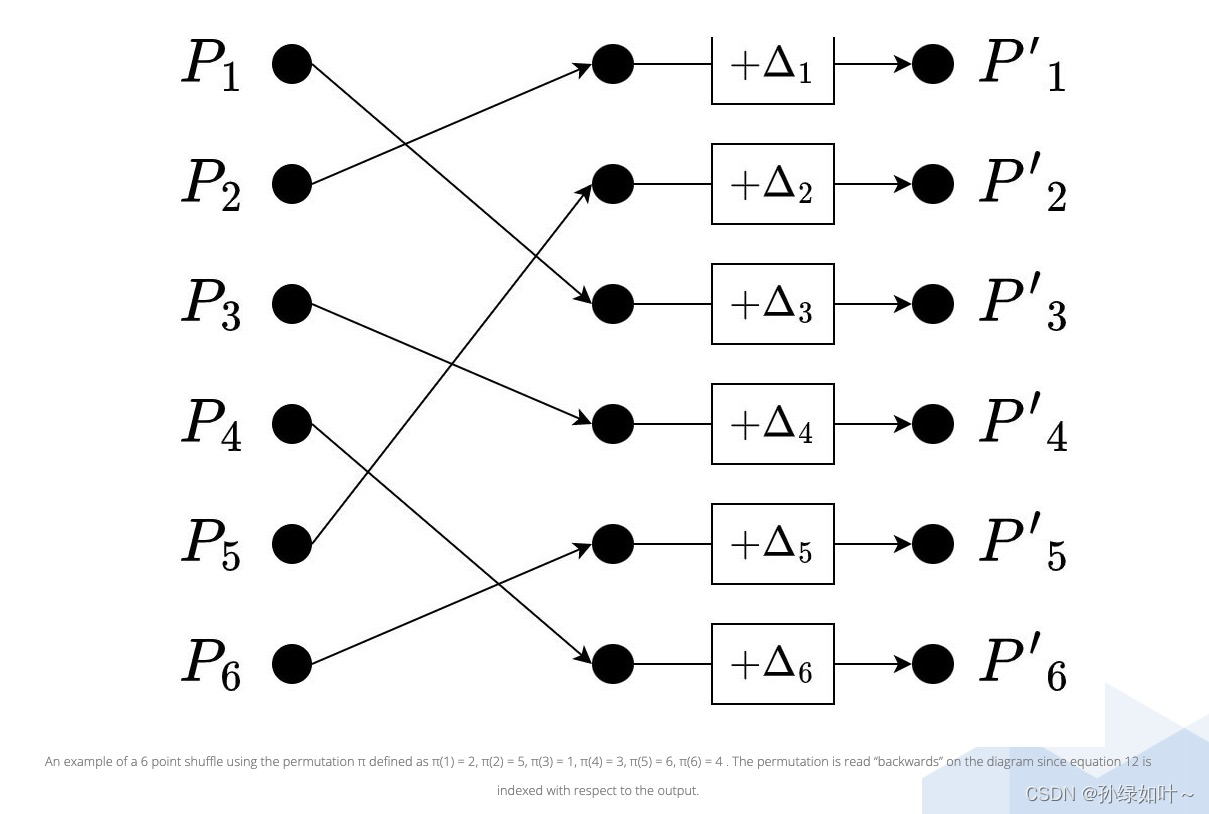
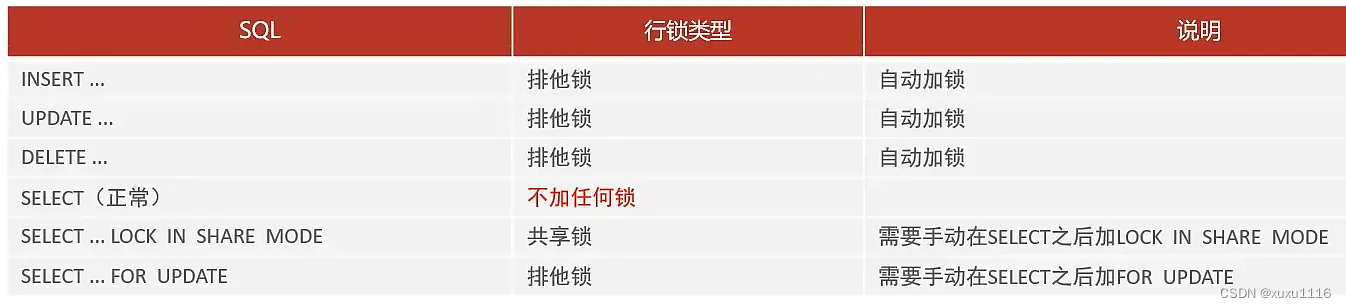
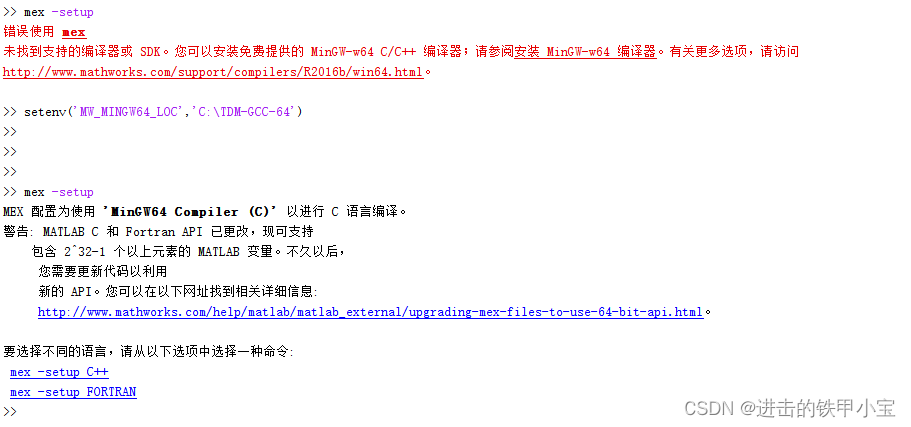

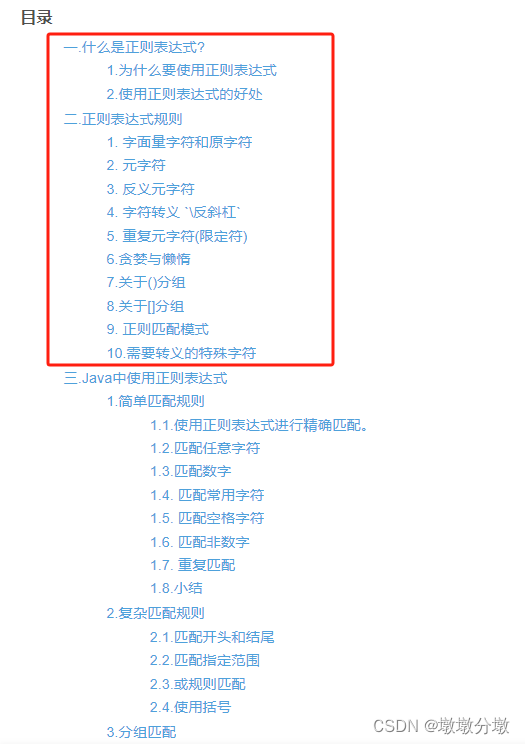
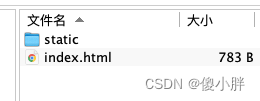
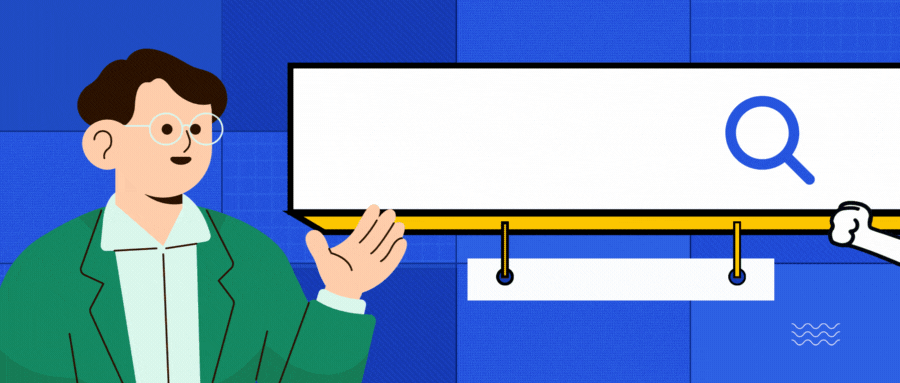

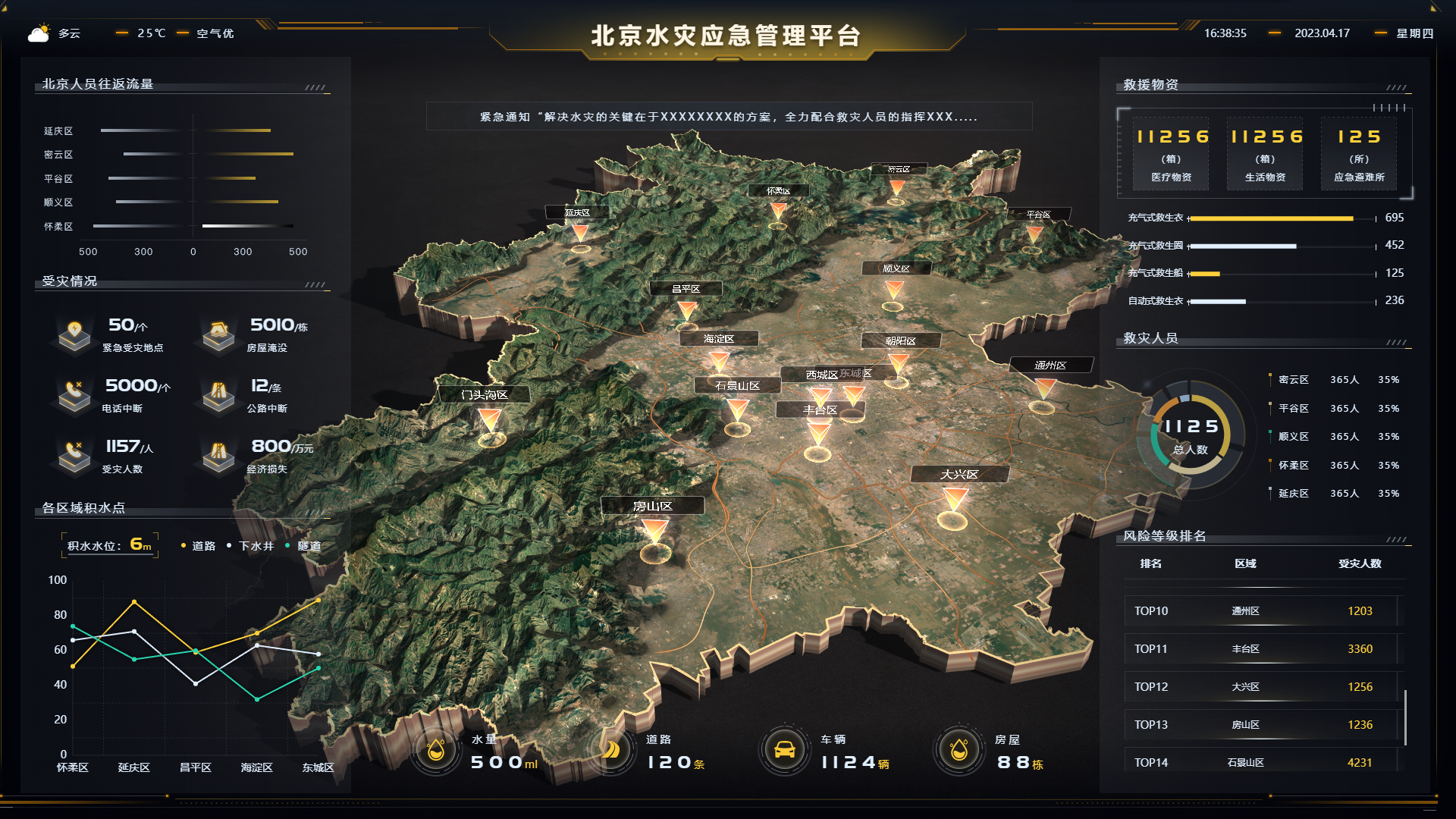




![[Java] String详解](https://img-blog.csdnimg.cn/19103ff0344745c98fb3838d62e449ce.png)

